Зміст
“ Помічник пошуку WebSearch " - це шкідлива рекламна програма, яка змінює домашню сторінку та налаштування пошуку вашого браузера на " websearch.youwillfind.info "для того, щоб перенаправляти результати вашого перегляду в рекламу від невідомих постачальників". Помічник пошуку WebSearch " - це "Потенційно небажана програма (ПНП)", яка може містити та встановлювати на Ваш комп'ютер шкідливі програми, такі як рекламне програмне забезпечення, панелі інструментів або віруси.
“ Помічник пошуку WebSearch 1.74 ", ймовірно, була встановлена на ваш комп'ютер як програмне забезпечення в комплекті з іншими безкоштовними програмами, які ви завантажили та встановили з невідомих інтернет-джерел. З цієї причини ви завжди повинні звертати увагу на параметри встановлення будь-якої програми, яку ви хочете встановити.
Вилучити " Помічник пошуку WebSearch 1.74 " зі свого комп'ютера , дотримуйтесь інструкцій з видалення, наведених нижче:

Як видалити “ Помічник пошуку WebSearch 1.74 "викрадач з вашого комп'ютера.
Крок 1: Припинення шкідливих процесів та Очистити комп'ютер за допомогою RogueKiller.
1. завантажити і заощаджувати " RogueKiller "Утиліта на вашому комп'ютері "* (наприклад, на Робочому столі).
Зауважте: Завантажити версія x86 або X64 відповідно до версії Вашої операційної системи. Щоб дізнатися версію Вашої операційної системи, " Клацніть правою кнопкою миші " на іконці вашого комп'ютера, виберіть " Властивості " і подивіться на " Тип системи "розділ.
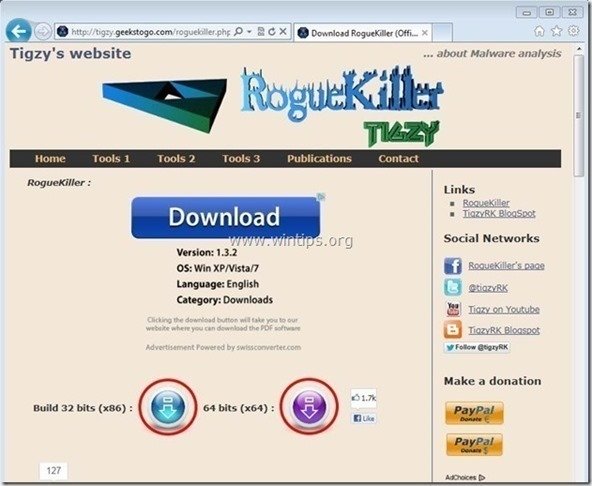
2. подвійний клік бігти RogueKiller .
3. Нехай в "Урядовому кур'єрі". попереднє сканування завершено а потім натисніть на кнопку " Сканування " для виконання повного сканування.
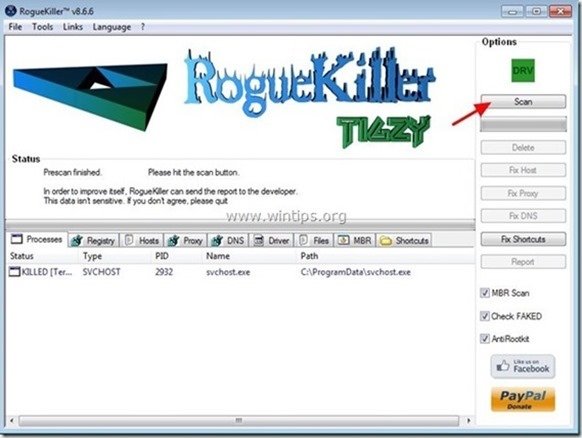
3. Після завершення повного сканування натисніть кнопку "Видалити" щоб видалити всі знайдені шкідливі елементи.
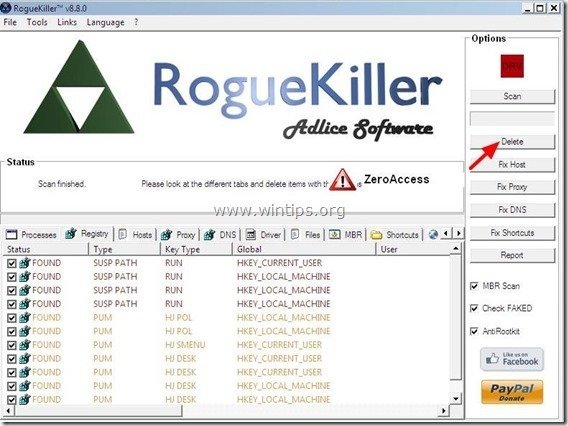
4. Закрити RogueKiller корисності та перейти до наступного кроку.

Крок 2. Видаліть "Search Assistant WebSearch 1.74" з панелі керування.
1. Для цього потрібно зайти на:
- Windows 8/7/Vista: Пуск > Панель управління . Windows XP: Старт > Налаштування > Панель управління
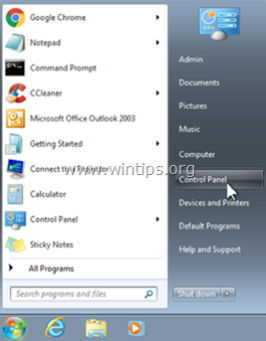
2. Двічі клацніть, щоб відкрити
- Додавання або видалення програм якщо у вас Windows XP Програми та можливості якщо у вас Windows 8, 7 або Vista.
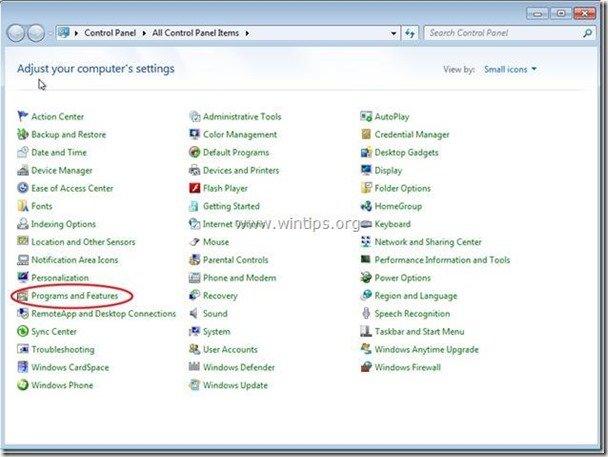
3. У переліку програм знайдіть та Видалення / Деінсталяція наступні програми:
- Помічник пошуку WebSearch 1.74 SearchNewTab Ss Helper 1.74 Також видаліть зі свого комп'ютера будь-які інші невідомі або небажані програми .

Крок 3: Очистіть рекламні файли та записи реєстру за допомогою "AdwCleaner".
1. завантажте та збережіть на робочому столі утиліту "AdwCleaner".
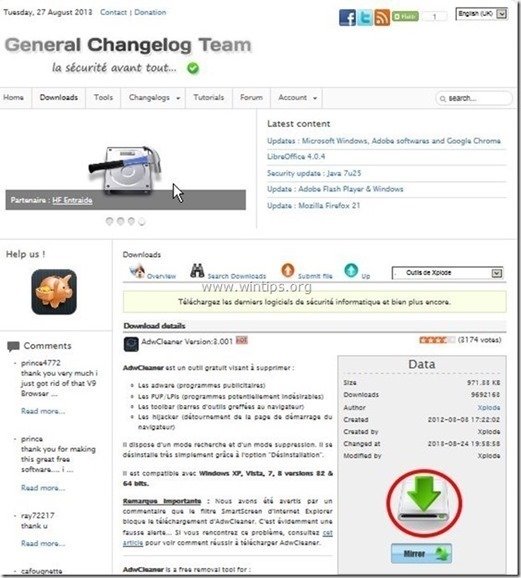
2. закрийте всі відкриті програми і Подвійний клік відкрити "AdwCleaner" зі свого робочого столу.
3. Натисніть " Сканування ”.
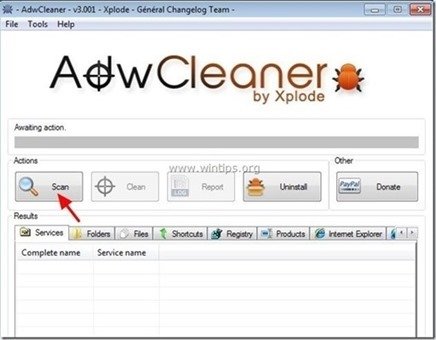
4. Після завершення сканування натисніть "Чисто " для видалення всіх небажаних шкідливих записів.
4. Натисніть " OK " за адресою " AdwCleaner - Інформація" і натисніть " OK "знову перезавантажити комп'ютер .
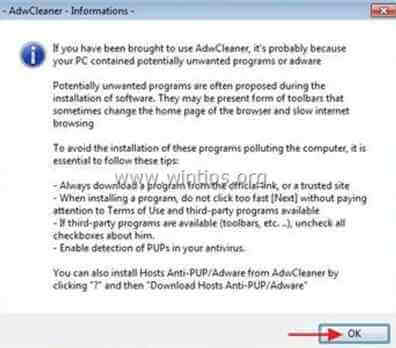
5. Коли ваш комп'ютер перезавантажиться, близький " Інформація про "AdwCleaner (readme) та перейти до наступного кроку.
Крок 4. Видалити “W викрадач "ebsearch.youwillfind.info з вашого інтернет-браузера.
Internet Explorer, Google Chrome, Mozilla Firefox
Internet Explorer
Як видалити "w Головна сторінка та пошук "ebsearch.youwillfind.info налаштування з Internet Explorer.
1. У головному меню Internet Explorer натисніть: " Інструменти "  і виберіть " Параметри Інтернету ".
і виберіть " Параметри Інтернету ".
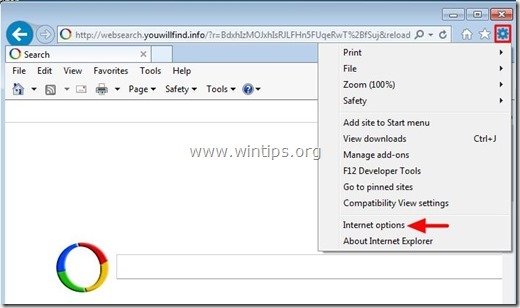
2. На " Генеральний "Вкладка", видалити небажану домашню сторінку ( http://websearch.youwillfind.info/ ) від " Головна сторінка " box & тип бажану домашню сторінку (наприклад, www.google.com)
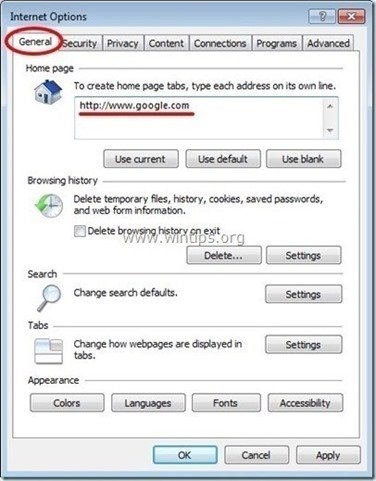
3. На " Пошук "розділ натиснути" Налаштування ". *
Зауважте: Якщо ви хочете змінити налаштування пошуку в Internet Explorer, перебуваючи в головному вікні Internet Explorer, просто натисніть кнопку " Передача " значок  (у правому верхньому куті) та оберіть " Керування доповненнями " .
(у правому верхньому куті) та оберіть " Керування доповненнями " .
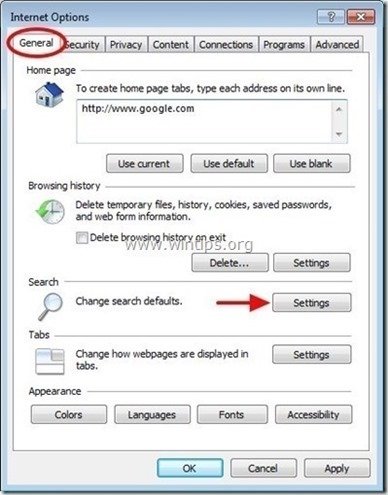
4. На " Пошукові провайдери " опції, вибираємо і " Встановлено за замовчуванням " інший пошуковий провайдер, відмінний від небажаного пошукового провайдера: " Веб-пошук ”.

5. Потім виберіть небажаного постачальника послуг пошуку " Веб-пошук " та натисніть Видалити .
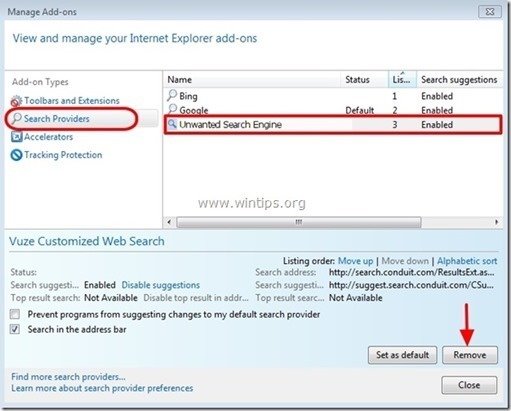
6. виберіть "Панелі інструментів і розширення" на лівій панелі.
6a. Виберіть і Відключити (по черзі) всі небажані розширення:
- “ WebSearch Assistant ”
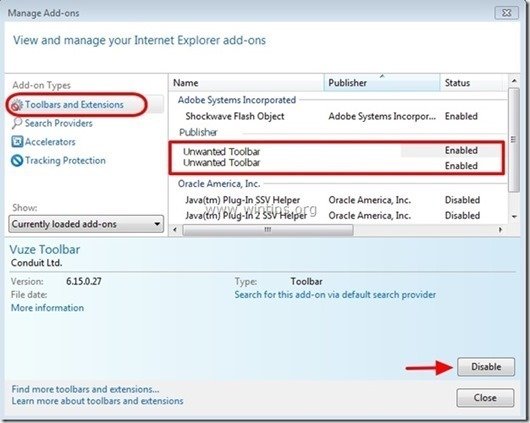
7. закрити всі вікна Internet Explorer та перезапустити Internet Explorer.
8. переходимо до кроку 5.
Google Chrome
Як видалити "w Головна сторінка та пошук "ebsearch.youwillfind.info налаштування з Google Chrome.
1. Відкрийте Google Chrome і перейдіть в меню Chrome  і виберіть " Налаштування ".
і виберіть " Налаштування ".

2. На " Стартап " розділ, оберіть " Встановити сторінки “.
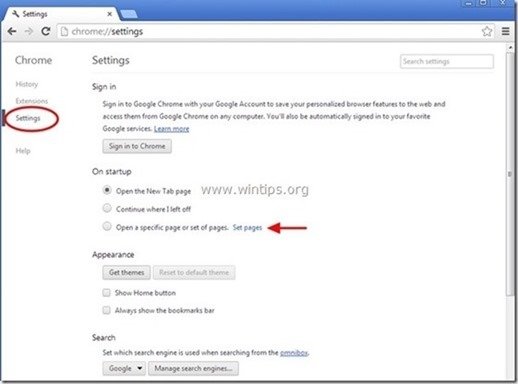
3. видалити небажану веб-сторінку " http://websearch.youwillfind.info/ " зі стартових сторінок, натиснувши кнопку " X " праворуч.

4. встановіть бажану стартову сторінку (наприклад, http://www.google.com) та натисніть " OK ".
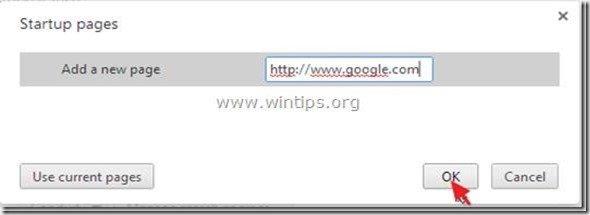
5. У розділі " Зовнішній вигляд ", встановіть прапорець, щоб увімкнути опцію " Показати кнопку "Додому " і виберіть опцію " Зміна ”.
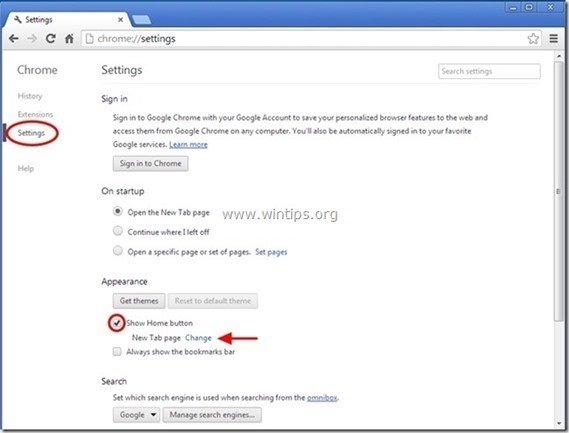
6. видалити небажану веб-сторінку " http://websearch.youwillfind.info/ " запис від " Відкрийте цю сторінку "Коробка".
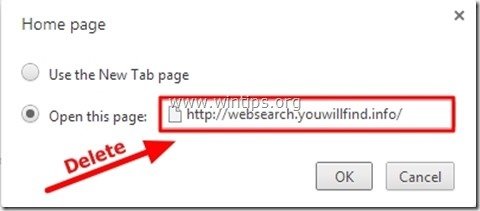
7. тип (за бажанням) бажану веб-сторінку що відкривається при натисканні кнопки " Головна сторінка " (наприклад, www.google.com) або залиште це поле порожнім і натисніть " OK ”.

8. Перейдіть до " Пошук " та оберіть розділ " Керування пошуковими системами ".
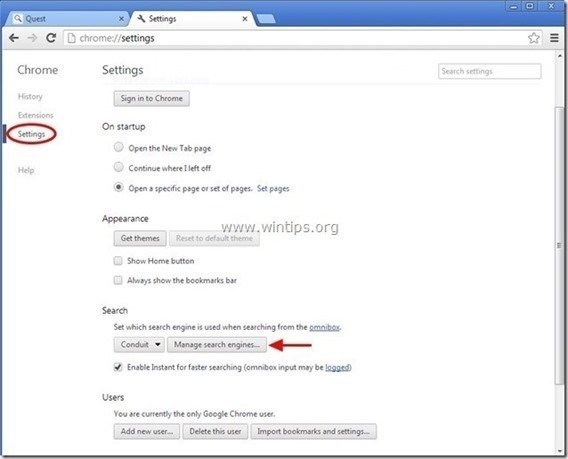
9. оберіть бажану пошукову систему за замовчуванням (наприклад, пошук Google) та натисніть " Зробити за замовчуванням ".
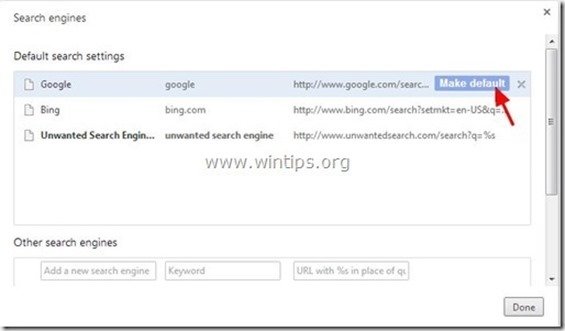
10 Потім виберіть небажане " Веб-пошук " пошукова система та видалити його натиснувши кнопку " X " праворуч.
Виберіть " Зроблено. "закрити" Пошукові системи "вікно.

11. Виберіть " Розширення "зліва.
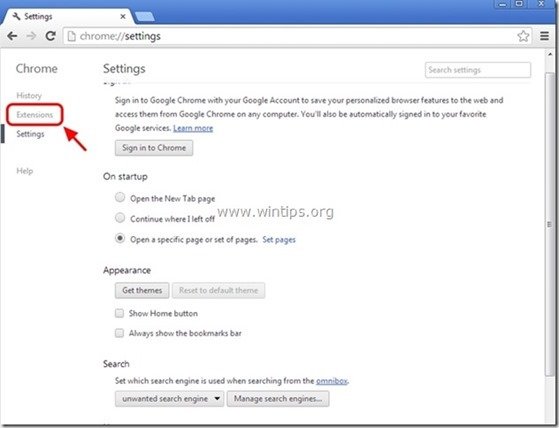
12. Видалити небажане Розширення "Помічник пошуку WebSearch" звідси, натиснувши кнопку " значок кошика "праворуч.
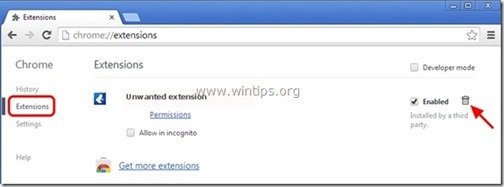
13. Закрийте всі відкриті вікна та перезапуск Google Chrome.
14. перейти до кроку 5.
Mozilla Firefox
Як видалити “w Головна сторінка та пошук "ebsearch.youwillfind.info налаштування з Mozilla Firefox.
1. Натисніть на кнопку " Firefox" у верхньому лівому куті вікна Firefox і перейдіть до пункту " Опції ”.
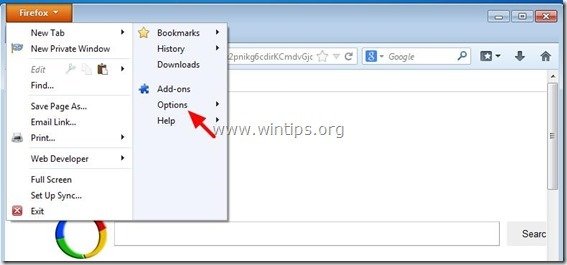
2. В " Генеральний "Вкладка", видалити небажану домашню сторінку: " http://websearch.youwillfind.info/ " сторінка з " Головна сторінка " та введіть бажану домашню сторінку (наприклад, http://www.google.com).
Натисніть " OK "коли закінчу.
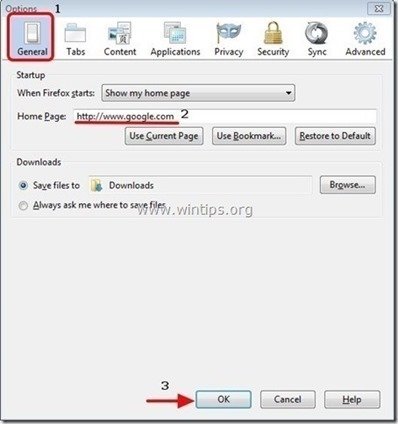
3. У меню браузера Firefox перейдіть до пункту " Інструменти " > " Керування доповненнями ”.

4. Обирайте "Розширення" зліва і потім видаліть непотрібні " Пошуковий помічник WebSearch" розширення, натиснувши клавішу " Видалити "Кнопка".

6. закрийте всі браузери Firefox Windows і перезапустіть Firefox.
7. Переходимо до наступний крок .
Крок 5. Очищення ваш комп'ютер від залишків зловмисні погрози.
Завантажити і встановлювати одна з найнадійніших БЕЗКОШТОВНИХ антивірусних програм на сьогоднішній день для очищення комп'ютера від решти шкідливих загроз. Якщо ви хочете залишатися постійно захищеними від існуючих і майбутніх загроз, ми рекомендуємо вам встановити Malwarebytes Anti-Malware PRO:
Захист від MalwarebytesTM
Видаляє шпигунські, рекламні та шкідливі програми.
Почніть безкоштовне завантаження зараз!
1. Біжи! Malwarebytes Anti-Malware" і дозвольте програмі оновитися до останньої версії та бази даних шкідливих програм, якщо це необхідно.
2. Коли на екрані з'явиться головне вікно "Malwarebytes Anti-Malware", виберіть кнопку " Виконайте швидке сканування ", а потім натисніть кнопку " Сканування " і дозвольте програмі просканувати вашу систему на наявність загроз.

3. Після завершення сканування натисніть "ГАРАЗД. закрити інформаційне повідомлення, а потім преса в "Урядовому кур'єрі". "Показати результати" кнопку, щоб вид і видалити виявлених шкідливих загроз.
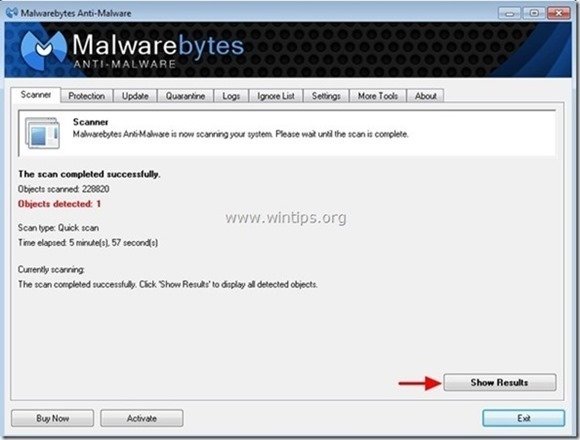
4. У вікні "Показати результати" перевірка - лівою кнопкою миші - всі заражені об'єкти а потім виберіть кнопку " Видалити вибране " і дозвольте програмі видалити вибрані загрози.
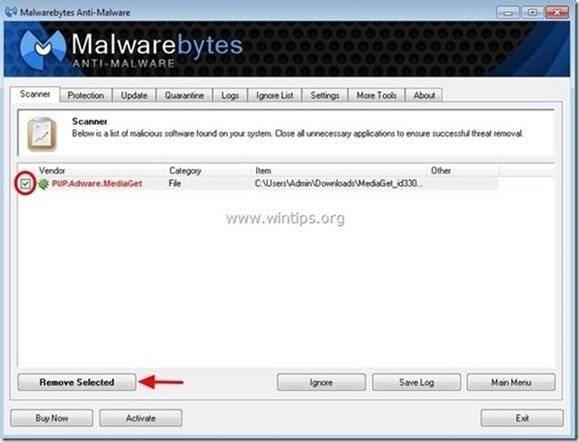
5. Коли процес вилучення заражених об'єктів буде завершено "Перезавантажте систему, щоб належним чином видалити всі активні загрози"

6. Продовжити читання наступний крок.
Порада: Забезпечити чистоту та безпеку вашого комп'ютера, виконати повну перевірку Malwarebytes Anti-Malware в "безпечному режимі" Windows .*
*Для переходу в безпечний режим Windows натисніть клавішу " F8 " під час завантаження комп'ютера, до появи логотипу Windows. При натисканні клавіші " Меню додаткових параметрів Windows " з'явиться на екрані, за допомогою клавіш зі стрілками на клавіатурі перейдіть до пункту Безпечний режим а потім натисніть "ENTER “.
Крок 6. Видалення небажаних файлів і записів.
Використовуйте " CCleaner " і перейдіть до програми чистий вашу систему з тимчасової Інтернет-файли і недійсні записи в реєстрі*.
* Якщо ви не знаєте, як встановити та користуватися "CCleaner", ознайомтеся з цією інструкцією .

Енді Девіс
Блог системного адміністратора про Windows






